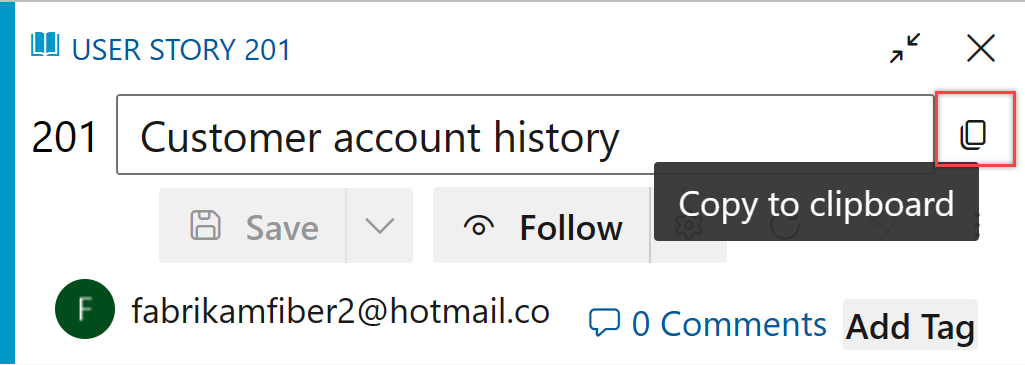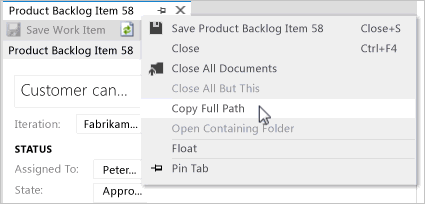复制或克隆工作项等内容
Azure DevOps Services | Azure DevOps Server 2022 - Azure DevOps Server 2019
可以使用两种类型的复制函数:
- 复制或克隆单个工作项:要复制单个工作项,请使用“创建工作项的副本”功能。 根据所选选项,此过程可以被视为复制或克隆。
- 复制工作项列表:要复制工作项的列表,请多选工作项列表,然后使用“复制为 HTML”或“复制到剪贴板”功能。
注意
由于对 Azure DevOps Services 进行了更新,Web 门户中的映像可能与本文中的映像不同。 但是,除非明确提及,否则可用的基本功能保持不变。
注意
由于对 Azure DevOps Server 进行了更新,Web 门户中的映像可能与本文中的映像不同。 但是,除非明确提及,否则可用的基本功能保持不变。
先决条件
项目访问权限: 是 项目成员。
权限:
- 若要查看、关注和编辑工作项,请在此节点中查看工作项,并在此节点权限中编辑工作项设置为“允许”。 默认情况下,参与者组具有这些权限。 有关详细信息,请参阅设置工作跟踪权限。
若要将标记添加到工作项,请将项目级 “创建新标记定义 ”权限设置为“ 允许”。 默认情况下,参与者组拥有此权限。
访问级别:
- 若要向工作项添加新标记或查看或关注拉取请求,请至少具有基本访问权限。
- 若要查看或关注工作项,至少 具有利益干系人 访问权限。 有关详细信息,请参阅关于访问级别。
- 所有项目成员(包括 读者 组中的项目成员)都可以发送电子邮件,其中包含工作项。
注意
- 为希望参与讨论和评审进度的成员提供 利益干系人访问权限 。 这些成员通常不参与代码,但想要查看工作项、积压工作、面板和仪表板。
- 利益干系人 无法添加新标记,即使权限是显式设置的,但由于其访问级别。 有关详细信息,请参阅利益干系人访问快速参考。
复制或克隆工作项
复制工作项以使用新 ID 和原始工作项的预填充字段创建新工作项。 你可以根据需要修改字段。 复制原始工作项的相关链接和任何父链接,但不复制历史记录和附件。
克隆工作项以创建现有工作项的精确副本(包括所有字段和附件,但具有新 ID)。 当不需要字段修改时,克隆非常有用。
总之,复制工作项以调整预填充的值,并克隆工作项以创建精确重复项。
注意
某些字段可能会根据本地版本和自定义项进行复制。 如果克隆的工作项类型缺乏状态转换规则,而该规则会在状态为新建或活动时清除关闭者字段,则会复制该字段。 当前系统现成的模板包括此规则。
在 Web 门户中,打开要复制或克隆的工作项,打开…… 上下文菜单,然后选择创建工作项的副本。
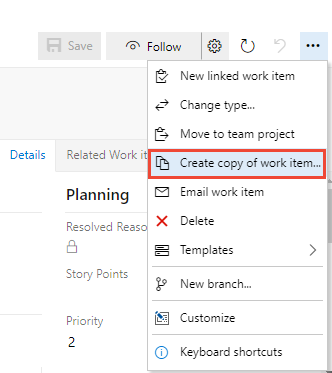
如果项目和工作项类型与复制的工作项不同,请选择项目和工作项类型。 (可选)更改标题并提供更多详细信息。
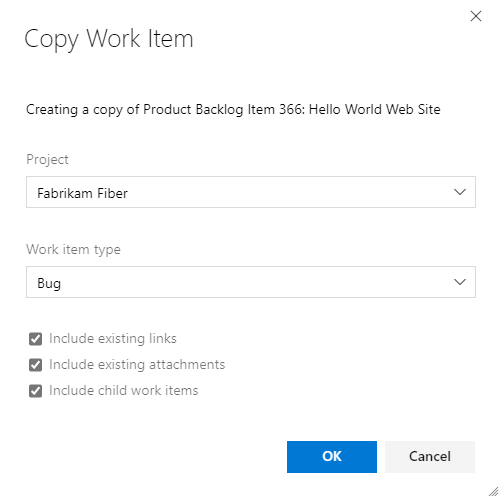
选择选项:
- 包括现有链接:在复制的工作项中包含所有相关链接和外部链接。 系统会自动为复制的工作项创建相关链接,并包含在讨论部分内。 无法禁用此功能。
- 包括现有附件:在复制的工作项中包含附件
- 包括子工作项:在复制的工作项中包含子工作项的现有链接。 此功能不是递归的。 仅包括那些作为子级直接链接到正在复制的工作项的工作项。 即使没有子项链接到工作项,也会显示此选项。
注意
- 将工作项复制到其他项目时,将禁用包括子工作项。
- 复制工作项并选择包括子工作项时,将为每个子工作项创建一个副本,并通过父子链接来链接到复制的工作项。
- 包括子工作项功能需要安装 Azure DevOps Server 2020.1 更新。
在打开的工作项窗体中,根据需要更新其他字段。 选择“确定”。 所有工作项都以“新建”状态启动。
在 Web 门户中,打开要复制或克隆的工作项,打开…… 上下文菜单,然后选择创建工作项的副本。
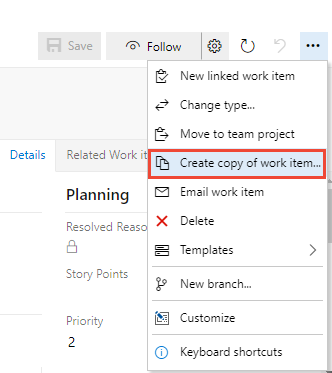
如果项目和工作项类型与复制的工作项不同,请选择项目和工作项类型。
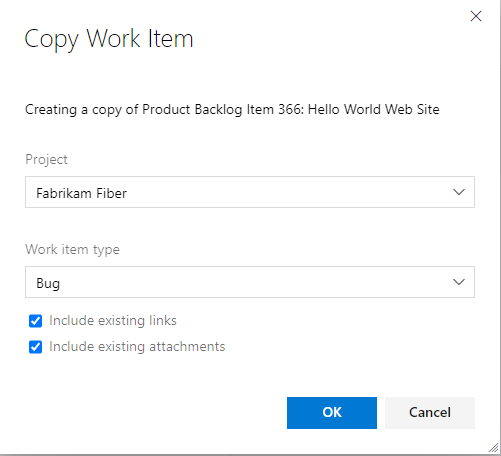
(可选)选中一个或多个框:
- 包括现有链接:将复制的工作项作为“相关”链接类型进行链接,并维护复制的工作项中包含的所有其他相关链接和外部链接。
- 包括现有附件:在复制的工作项中包含附件。
选择“确定”。
在打开的工作项窗体中,根据需要更新其他字段。 所有工作项都以“新建”状态启动。
提示
复制或克隆的工作项始终具有高于原始工作项的 ID。
更改工作项类型
如果有大量要更改其类型的工作项,请使用更改工作项类型。 如果更改工作项类型选项不可用,则可使用 Excel 或 CSV 导出一组工作项,将其复制到新列表,然后通过指定其他工作项类型重新导入它们。 请参阅使用 Excel 批量添加或修改工作项或使用 CSV 文件批量导入或更新工作项。
复制工作项列表
可以从积压工作页面或查询结果列表中复制选定项的 HTML 格式表。 然后,可使用所选电子邮件客户端发送包含此列表的电子邮件,或将此列表粘贴到 Word 文档、Excel 电子表格或其他应用程序中。
注意
使用以 HTML 格式复制复制的数据与选择通过电子邮件发送选定的工作项时复制的数据相同。 如果未配置 SMTP 服务器,则可以使用以 HTML 格式复制来解决此问题。 对于本地 Azure DevOps,所有电子邮件操作都需要配置 SMTP 服务器。
在 Web 门户中,打开积压工作或查询结果页,并多选要复制到剪贴板的工作项。
打开…… 所选工作项之一的上下文菜单,然后选择复制到剪贴板或以 HTML 格式复制。
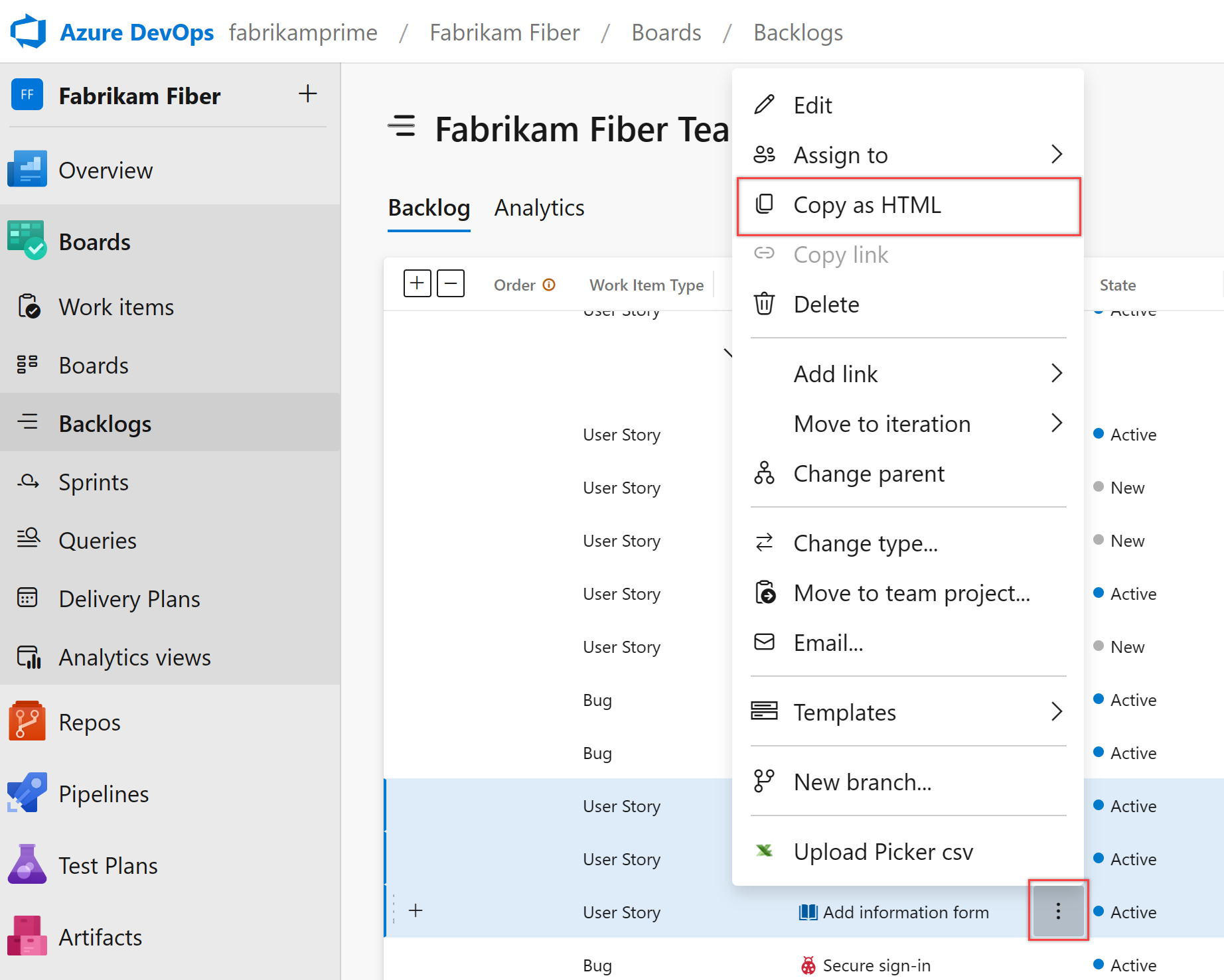
将内容粘贴到电子邮件客户端中
将剪贴板中的内容粘贴到电子邮件客户端或其他应用程序中。 要打开链接的工作项,用户需要拥有对这些工作项的项目或区域节点的读取访问权限。
该格式化表格中包含指向选定结果列表中每个工作项的链接。 此外,系统还会提供一个链接,而该链接指向用于仅打开已选工作项的查询。
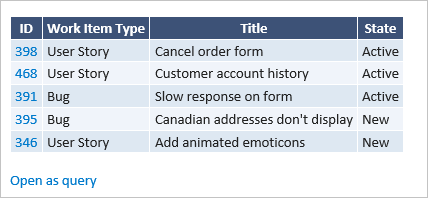
复制 URL
从 Web 浏览器地址复制 URL 或将鼠标悬停在标题上,然后选择 ![]() 复制到剪贴板图标。
复制到剪贴板图标。